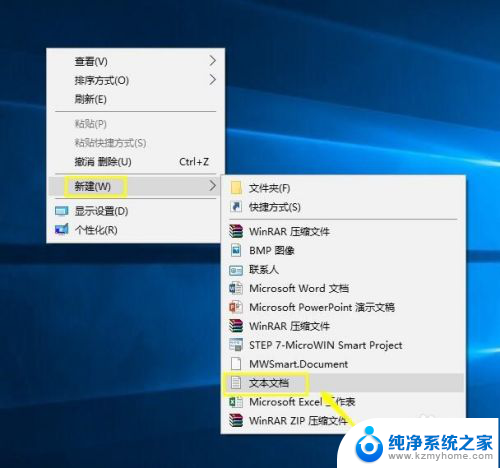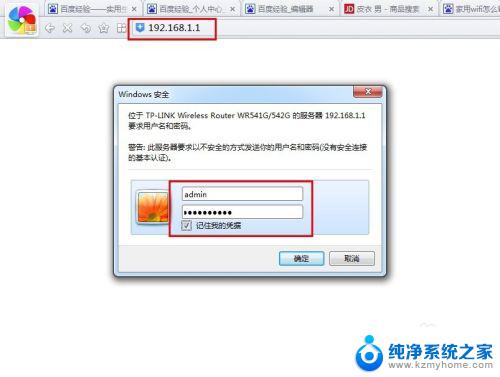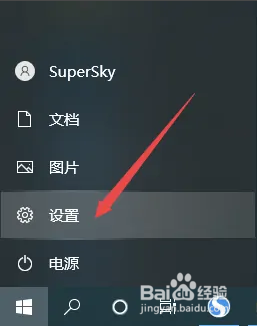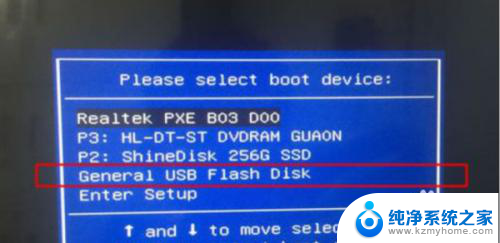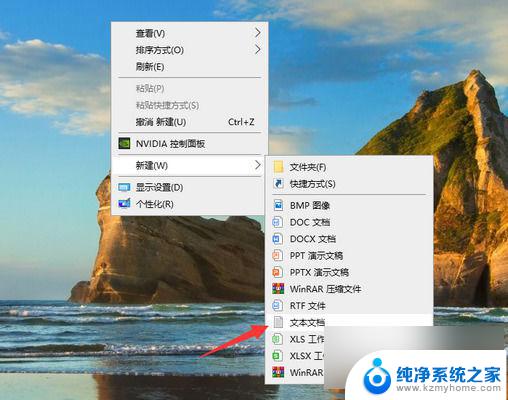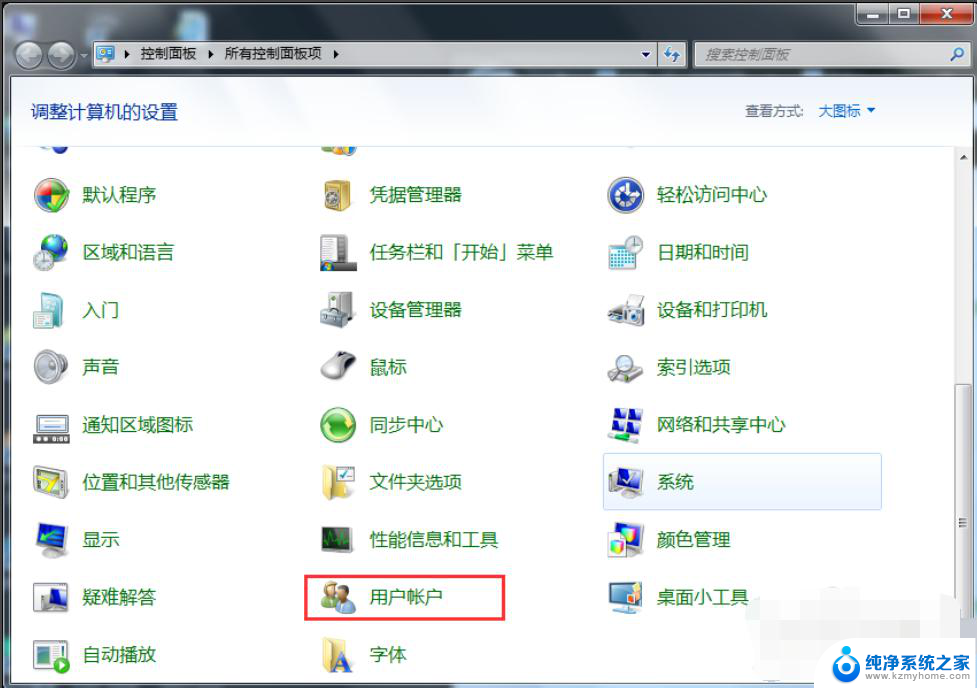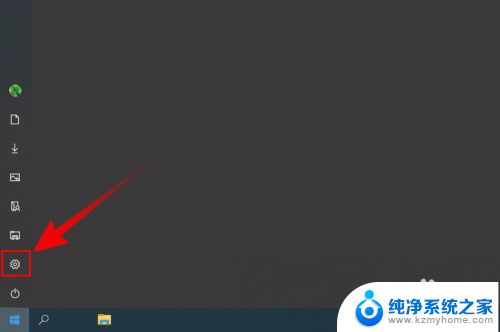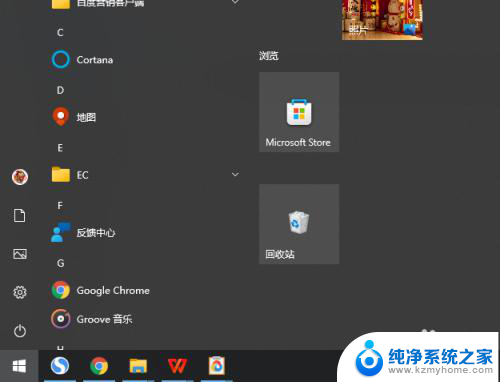win10家庭版不管怎么设置开机密码 win10家庭版如何设置开机密码
更新时间:2024-04-03 10:13:30作者:kzmyhome
Win10家庭版在设置开机密码方面并不像其他版本那样灵活,无论怎么设置开机密码,只能通过微软账户登录,我们仍然可以通过一些方法来增加电脑的安全性。例如可以设置微软账户的双重验证,或者在登录时使用PIN码等方式来保护个人隐私和数据安全。虽然Win10家庭版在开机密码设置方面有些限制,但我们仍然可以通过一些额外的措施来保护我们的电脑。
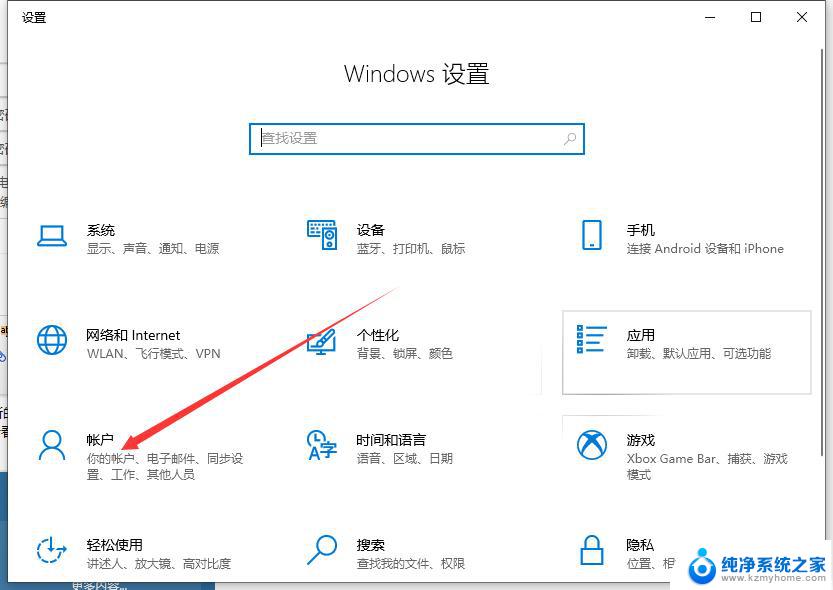
1.按 【Windows+R】 键,输入 【control】 ,点击 【确定】 ,打开控制面版。
2.在 【控制面版】 中,点击 【查看方式】 ,选择 【大图标】 ,在当前查看方式下,找到 【用户账户】 。
3.进入 【用户账户】 后,点击 【在电脑设置中更改我的账户信息】 。
4.在弹出的窗口中,选择 【登录选项】 ,在 【登录选项】 中设置开机密码。
以上就是关于win10家庭版无论如何设置开机密码的全部内容,如果您遇到相同情况,可以按照以上方法解决。